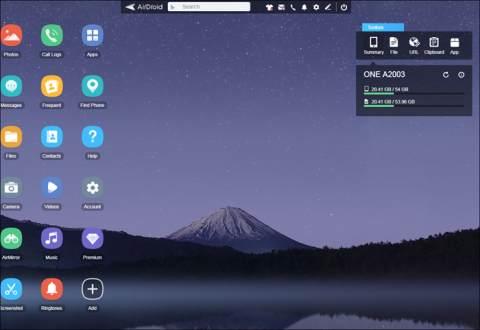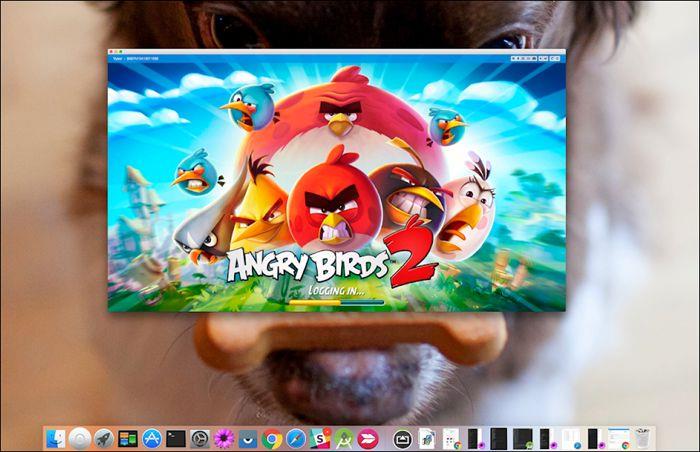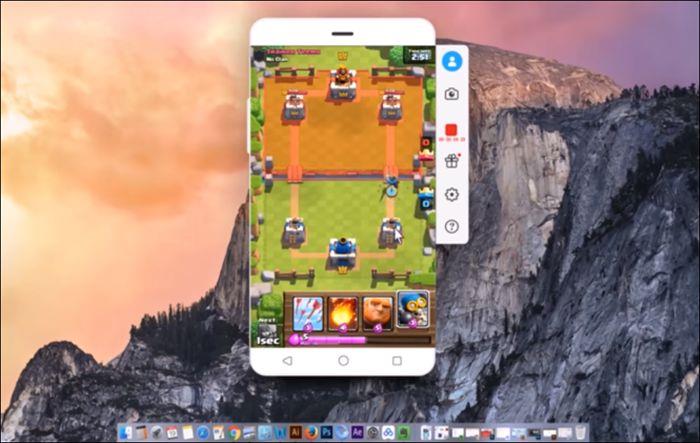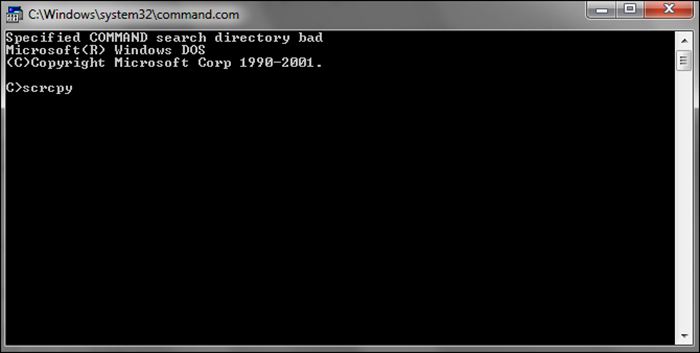Saya, seperti ramai orang lain, menggunakan telefon Android saya untuk membuat panggilan, menghantar dan menerima mesej, mengurus tugas harian saya, menyemak kalendar, melakukan perbankan, menghantar e-mel, menyemak jadual saya dan... fuh, penat! Telefon Android adalah kuasa besar tetapi saya juga banyak menggunakan PC saya.
Ini menunjukkan situasi. Bagaimana untuk menguruskan dua peranti dengan OS dan mekanisme yang sangat berbeza bersama-sama? Walaupun terdapat cara untuk mengawal desktop daripada Android anda , saya akan bercakap tentang beberapa apl yang boleh anda gunakan untuk mengawal telefon Android anda daripada komputer Windows.
Kawalan Jauh Telefon Android daripada PC
1. DeskDock
Salah satu sebab utama saya suka bekerja pada PC atau komputer riba saya adalah kerana saya boleh menggunakan tetikus dan papan kekunci. Ah, keindahan dan kesederhanaan kedua-dua peranti input ini tidak pernah berhenti memukau saya. Hanya tunjuk dan klik sahaja.
Anda memerlukan kabel USB untuk menyambung ke Android dan PC anda, yang akan menjadikan Android anda skrin kedua. Apl ini berfungsi pada PC Windows saya, macOS dan komputer riba Lenovo berkuasa Linux saya. Walaupun saya tidak mencuba, anda boleh menyambungkan berbilang peranti Android kepada satu PC. Berikut ialah panduan lengkap tentang cara menggunakan dan menyediakan Deskdock.
DeskDock akan membantu anda menggunakan tetikus dan papan kekunci PC anda pada Android anda . Anda kini boleh mengklik pada apl Telefon dan membuat panggilan dengan tetikus anda. Taip dan hantar mesej teks menggunakan papan kekunci anda. Salin tampal URL yang panjang dan tidak bermakna.
Terdapat dua kelemahan menggunakan Deskdock. Ia tidak menstrim video seperti yang anda dapatkan dalam Desktop Jauh Google atau mana-mana aplikasi jenis VNC. Kedua, untuk menjalankan aplikasi, anda perlu memasang Java Runtime Environment ( JRE ) pada PC anda, yang mungkin membuka kelemahan keselamatan dalam sistem anda.
Versi percuma hanya akan berfungsi dengan tetikus manakala versi berbayar, berharga $5.49 , akan menambah fungsi papan kekunci , mengalih keluar iklan dan menambah ciri seret dan lepas.
DeskDock keren tetapi terhad dalam beberapa cara kerana anda akan mengetahui caranya.
Muat turun DeskDock (Freemium)
2. AirDroid
Saya menggunakan AirDroid secara konsisten. Ia membantu saya mengurus dan memindahkan imej dan foto, menggunakan tetikus atau papan kekunci, menawarkan papan keratan dan melihat semua pemberitahuan. Tidak seperti DeskDock, di mana anda perlu menggunakan kabel USB dan memasang sekumpulan pemacu dan perisian, AirDroid menawarkan pendekatan mudah untuk mengawal jauh telefon Android daripada PC.
Airdroid berfungsi seperti WhatsApp Web. Anda bermula dengan pemasangan apl daripada Gedung Google Play. Setelah selesai, buka apl. Anda akan melihat tiga pilihan, pilih AirDroid Web . Sekarang, buka web.airdroid.com dalam penyemak imbas anda. Anda boleh sama ada log masuk atau mengimbas kod QR dengan telefon Android anda. Saya kini boleh melihat skrin utama Android saya dalam penyemak imbas supaya semua apl dan fail boleh diakses dengan mudah.
Ini benar-benar memudahkan hidup saya seperti juga untuk anda. Berikut adalah petua licik. Letakkan telefon bimbit dengan kamera depan atau belakang ke arah bilik anak anda dan gunakan AirDroid untuk melihat apa yang mereka lakukan. Anda juga boleh mencerminkan skrin Android anda pada komputer anda menggunakan Airdroid dengan mengklik pada ikon tangkapan skrin pada UI web Airdroid.
Walaupun anda boleh mengawal sebahagian Android anda menggunakan Airdroid (seperti akses SMS, sistem Fail, kamera peranti, skrin Cermin dll) tidak ada cara untuk mensimulasikan klik tetikus atau menggunakan papan kekunci komputer pada Android, seperti yang kami lakukan di DeskDock. Pada masa lalu, Airdroid juga mempunyai beberapa kelemahan keselamatan .
Airdroid mengikuti model freemium. Untuk sebahagian besar, apl ini percuma untuk digunakan, namun, terdapat pelan langganan bulanan bermula pada $1.99 yang akan mengalih keluar had saiz fail 30 MB (100 MB untuk pengguna pro), mengalih keluar iklan, menawarkan sokongan keutamaan dan membenarkan panggilan jauh dan capaian kamera.
Perbezaan utama ialah pelan percuma disertakan dengan had pemindahan data 200 MB manakala versi pro akan menawarkan pemindahan data tanpa had. Terdapat juga klien desktop tersedia untuk dimuat turun.
Muat turun AirDroid (Freemium)
3. Vysor (Chrome Addon)
Vysor ialah penyelesaian addond Chrome yang popular untuk mengakses dan menggunakan apl dan perkhidmatan Android pada PC anda. Chrome tersedia pada hampir semua OS yang ada. Baru-baru ini, vysor turut mengeluarkan klien desktop mereka.
Anda boleh memasang addon dalam masa kurang seminit. Sebagai alternatif, anda juga boleh menggunakan apl Android yang anda perlukan untuk memasang klien PC. Saya akan menguji addon Chrome kerana saya suka bahan yang berfungsi dalam penyemak imbas. Dayakan penyahpepijatan USB pada telefon Android anda dalam pilihan pembangun. Muat turun pemacu ADB untuk Windows . Pasang pemacu dan lancarkannya untuk menyambung ke telefon Android anda. Ambil perhatian bahawa anda memerlukan kabel USB untuk Vysor berfungsi.
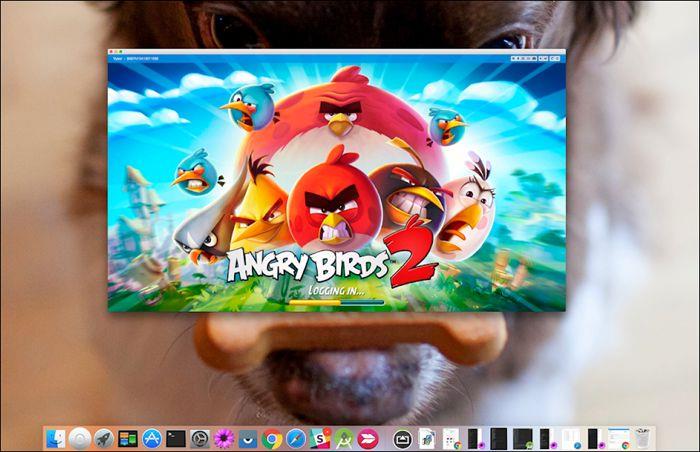
Selepas kemas kini terbaharu, Vysor turut menyokong WiFi, namun anda memerlukan versi pro untuknya.
Harga: Pelan percuma akan membolehkan anda mencerminkan dan mengawal telefon anda dan juga mengambil tangkapan skrin. Anda perlu membayar untuk mendapatkan yang terbaik daripadanya, untungnya pelan berbayar itu agak murah, berharga $10/y, yang akan menambah fungsi wayarles, mod skrin penuh, dan menambah ciri seret dan lepas.
Saya tahu, prosesnya agak rumit jika dibandingkan dengan sesuatu seperti AirDroid, tetapi ia adalah pilihan yang boleh anda pertimbangkan.
Muat turun: Android | Chrome
4. ApowerMirror
ApowerSoft ialah pembangun terkenal yang bertanggungjawab membangunkan berbilang apl dan penyelesaian untuk individu dan perniagaan. ApowerMirror hanya akan membenarkan anda untuk mencerminkan skrin Android anda pada PC anda. Ini akan membolehkan anda bekerja dengan tetikus dan papan kekunci anda, mengambil tangkapan skrin, menyalin ke papan keratan dan banyak lagi.
Aplikasi ini menyokong pilihan WiFi dan USB. Tidak perlu memasang pemacu atau perisian tambahan, itulah sebabnya aplikasi ini membuat senarai. Hanya imbas kod QR. Terdapat pelanggan desktop yang tersedia walaupun. Terdapat juga pilihan untuk merakam skrin dan menangkap tangkapan skrin dari jauh.
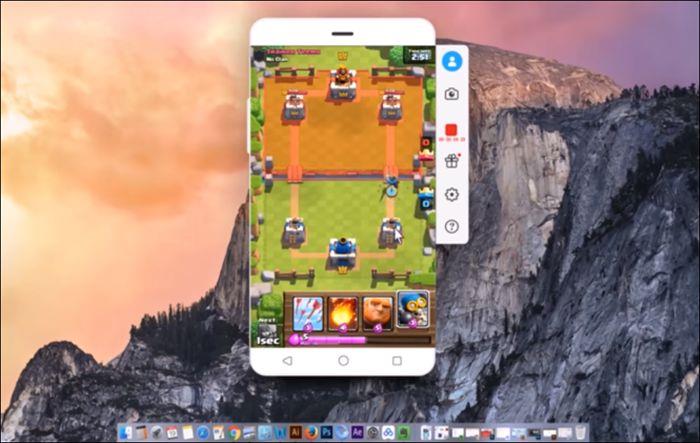
Ambil perhatian bahawa apabila anda mencerminkan skrin telefon Android anda ke PC anda, bunyi akan hilang. Terdapat sokongan visual tetapi tiada sokongan audio.
Versi percuma menawarkan segala-galanya termasuk sokongan tetikus dan papan kekunci dan rakaman skrin tetapi akan menambah tera air, dan bukan untuk tujuan komersial. Versi peribadi mengalih keluar tera air dan versi komersial adalah untuk kegunaan komersial.
Muat turun ApowerMirror
5. Scrcpy
Scrcpy, disebut scrapy, saya rasa, ialah apl Android sumber terbuka baharu yang membolehkan anda mencerminkan dan mengawal telefon Android anda melalui PC anda menggunakan terowong dan soket ADB. Ini adalah untuk pengguna yang agak maju atau orang yang suka bermain-main dengan teknologi sehingga mereka melakukannya dengan betul.
Tersedia di GitHub, Scrcpy dibina dengan mengambil kira kelajuan, kependaman, prestasi dan ringan. Ia berfungsi dengan mencipta pelayan pada PC hos dan membolehkan pelanggan menyambung dan berkomunikasi menggunakan dan terowong ADB. Terdapat dokumentasi terperinci tersedia di GitHub .
Anda memulakan proses pemasangan dengan memuat turun dan memasang pakej Windows . Anda kini akan menambah lokasi fail adb.exe di dalam folder tempat anda mengekstrak pakej windows di atas ke pembolehubah laluan. Masih dengan saya? Sejuk.
Nota: Untuk pengguna Windows 10, anda boleh mencari pembolehubah laluan di System Properties-Environment Variables-Path. Di sinilah anda mengklik Edit dan Baharu untuk memasuki laluan sebenar ke fail adb.exe anda. Klik 'Enter' selepas memasuki laluan.
Dayakan adb pada telefon Android anda dan sambungkan. Sekarang, masukkan 'scrcpy' dalam baris arahan dalam folder yang diekstrak. Dan, anda sudah selesai.
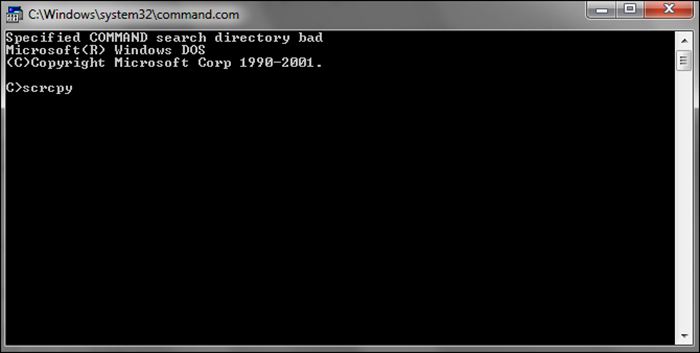
Scrcpy adalah sumber terbuka dan dibina dari awal dan percuma sepenuhnya. Apl ini pantas dan menawarkan beberapa ciri seperti cermin skrin, mengambil tangkapan skrin dan rakaman. Saya percaya lebih banyak akan ditambah apabila projek itu bermula.
Muat turun Scrcpy
Penggulungan: Telefon Android Kawalan Jauh daripada PC
Terdapat banyak cara untuk mengawal jauh telefon Android menggunakan PC anda. Jika anda sedang mencari alat berasaskan web yang boleh berfungsi dengan Chrome, Vysor adalah untuk anda.
Jika anda mahukan alat berasaskan web yang berfungsi dengan mana-mana penyemak imbas, AirDroid ialah aplikasi yang hebat.
Jika anda memerlukan klien desktop maka ApowersoftMirror adalah alternatif yang sangat baik.
Untuk sumber terbuka, saya akan mengesyorkan Scrcpy. Ia adalah budak baru di blok itu.
Juga, anda harus ambil perhatian bahawa wayarles menawarkan kemudahan tetapi pada kos kelajuan. USB menawarkan kelajuan dan kebolehpercayaan tetapi pada kos kemudahan. Jadi, ia bergantung pada apa yang anda mahu lakukan.
Baca: 5 Teratas Android ke Apl Akses Jauh Android